Как скачать видео с rutube через программу ummy video downloader
Содержание:
- Как скачать видео с Рутуба
- Дедовский метод
- Как и для чего регистрироваться на RuTube
- Плагины для браузера
- Как скачать видео с помощью ffmpeg
- Использование приложения Ummy Video Downloader
- YouTube по-русски
- Как скачать с Rutube через Getvideo
- С помощью сайтов
- Как скачать видео на телефон
- HTML верстка и анализ содержания сайта
- Как скачать видео с сайта на компьютер с помощью расширений
- Как скачать видео с youtobe быстро
- Какое отношение к РуТубу имеет ТНТ и Газпром
- Записи видео с экрана монитора
- Как скачать видео с Rutube на свой компьютер (7 способов)
Как скачать видео с Рутуба
Хотя программа Ummy поддерживает несколько видеосайтов, мы затронем все же скачивание файлов с видеохостинга rutube, поскольку сервис популярен, но для него написано не так много инструкций, в отличие, скажем, от популярного медиасервиса YouTube.
Для нетерпеливых: вот видеоинструкция, как это сделать:
Настраиваем Ummy Downloader
В приложении Ummy Downloader не так много настроек, на скачивание они не влияют, но благодаря ним работа с качалкой станет более комфортной. Давайте пройдемся по некоторым опциям.
Путь сохранения: путь на диске, куда нужно сохранять скачанные с Рутуба видеоролики.
Качество: очень важный параметр, влияющий на визуальное отображение видеофайла при воспроизведении. Больше — лучше.
Вот поддерживаемые форматы скачивания, применимые к RuTube и Youtube:
- WebM — 2160K 4K UHD 60FPS
- MP4 FULLHD — 1080 60FPS — 144
- MP3
Учтите, однако, что вы не сможете скачать видео с Rutube на свой ПК в максимальном качестве, если исходный файл был загружен с меньшим качеством.
Язык — по умолчанию в Ummy Video Downloader установлен русский, так что ничего в принципе менять не нужно.
Иконка программы в панели задач — лучшие активировать опцию, чтобы программа была доступна в любое время и вы могли скачать видео с rutube без предварительного запуска программы Ummy Video Downloader.
Выбраем ролик и копируем ссылку
Заходим на сайт rutube.ru, находим через поиск нужный видеоролик и копируем в буфер обмена ссылку из адресной строки (комбинация клавиш Ctrl + C). Отметим, что программа Ummy Video Downloader в этот момент должна быть уже открыта.
Скачиваем видео с Рутуба, указав качество ролика
Скопированная ссылка с адресом страницы на RuTube уже будет вставлена в окно приложения Ummy Video Downloader. Все, что нужно для скачивания видео с рутуба — указать желаемый формат из списка и нажать кнопку «Скачать».
Смотрим ролик на компьютере или закачиваем на телефон/планшет
Если вы планируете смотреть скачанное видео на компьютере, т. е., с жесткого диска, то ничего не нужно делать дополнительно — просто откройте файл любым проигрывателем.
Если же вам необходимо закачать ролик на мобильное устройство (телефон или планшет, Android или iOS), нужно скопировать видео на sd-карту или на внутреннюю память телефона.
Для просмотра подойдет любой видеопроигрыватель (вот список лучших видеоплееров для Андроид).
По умолчанию Андроид поддерживает абсолютное большинство медийных форматов, загруженных на RuTube или YouTube.
Дедовский метод
Что же, приступаем к делу. Наш разговор мы начнем, пожалуй, с самого простого, старого и верного пути. Это не что иное, как использование специального хостинга, который поможет разобраться в том, как скачивать с «Рутуба». И не только оттуда.

Первое, что нам потребуется — это зайти на «ВидеоСейвер.ру». Там появится одна единственная строчка, а справа от нее — длинный выпадающий список. Найдите в нем сайт, с которого хотите получить ролик и выставите в функциях «По умолчанию». На этом слове переходим в «Рутуб».
Здесь нам придется подобрать ролик, который хотелось бы заполучить. После этого перейдите к его просмотру, скопируйте Url-адрес, а затем вставьте его на «ВидеоСейвере». Нажмите справа на кнопку «Сохранить». Вот и все. Даете ролику название, выбираете место сохранения — и все дела. Теперь вы знаете, как скачивать с «Рутуба» без программ и лишних «заморочек». Правда, данный метод работает не всегда. Стоит узнать, какие еще есть варианты развития событий.
Как и для чего регистрироваться на RuTube
В принципе для просмотра видеоконтента иметь аккаунт не обязательно, но для загрузки собственного видео регистрироваться нужно обязательно. Наличие аккаунта позволяет также оставлять комментарии к другим материалам.
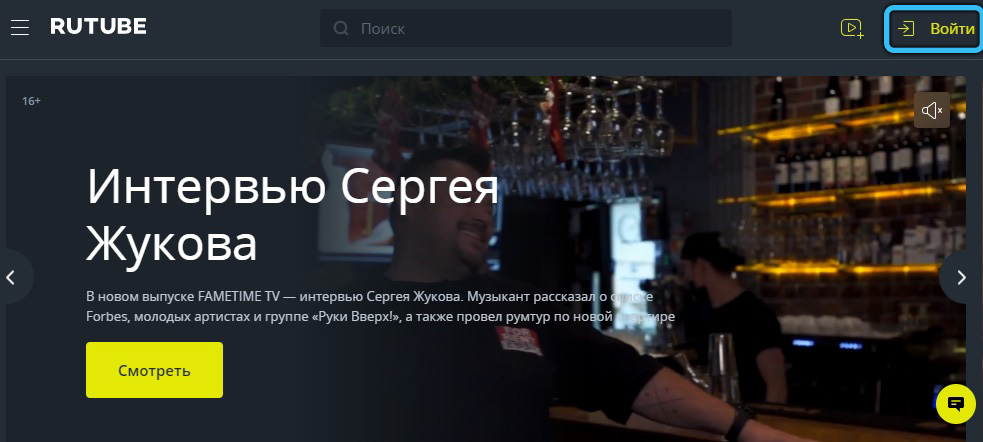
Процедура создания учётной записи несложная, нужно нажать на главной странице сайта или мобильного приложения кнопу «Войти». Появится новая страничка, на которой вам предложат ввести номер телефона или адрес электронной почты, а если вы регистрируетесь, то только почты, затем нужно придумать пароль и не снимать галочки с двух верхних пунктов, касающихся принятия условий пользовательского соглашения и согласия на обработку своих данных.
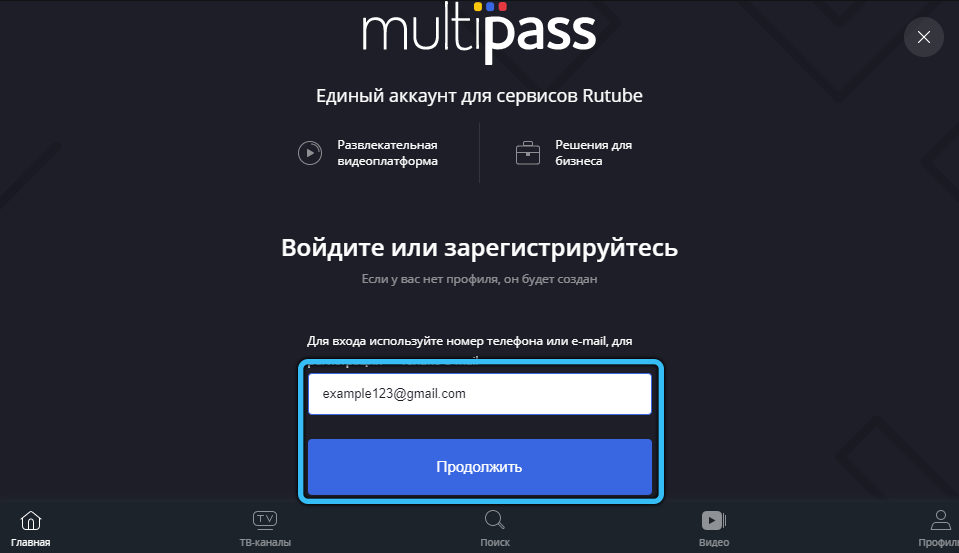
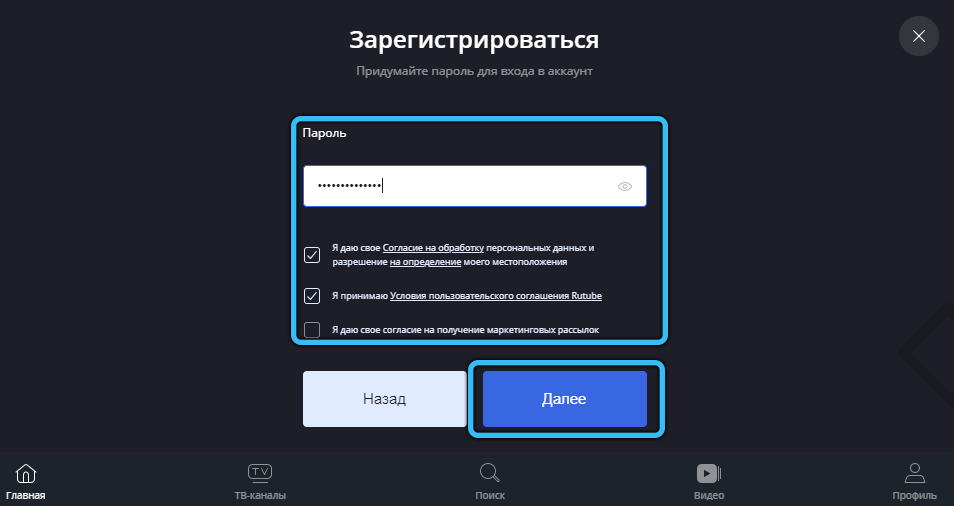
Кликаем на кнопку «Далее» и получаем сообщение «Регистрация прошла успешно».
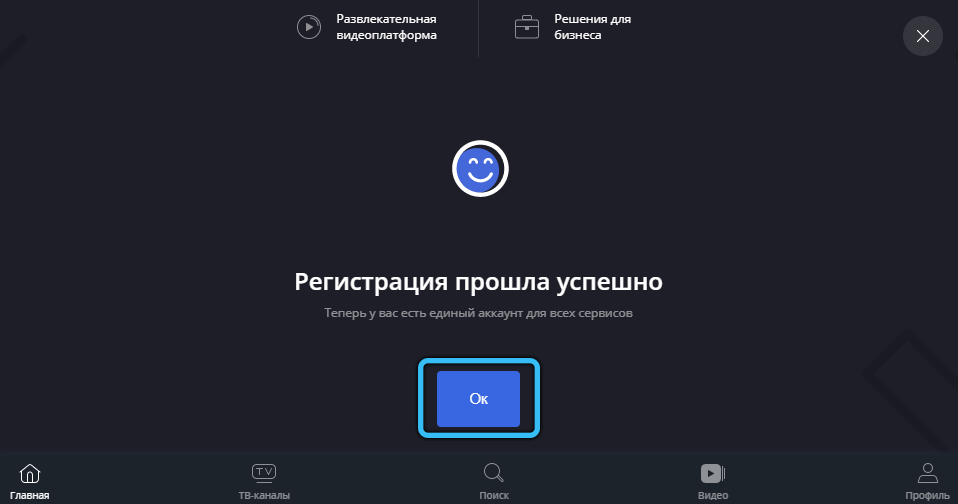
На указанную почту придёт письмо с кодом подтверждения регистрации, для активации нужно нажать на ссылку. Можно также ввести код на страничке rutube.ru/activate/.
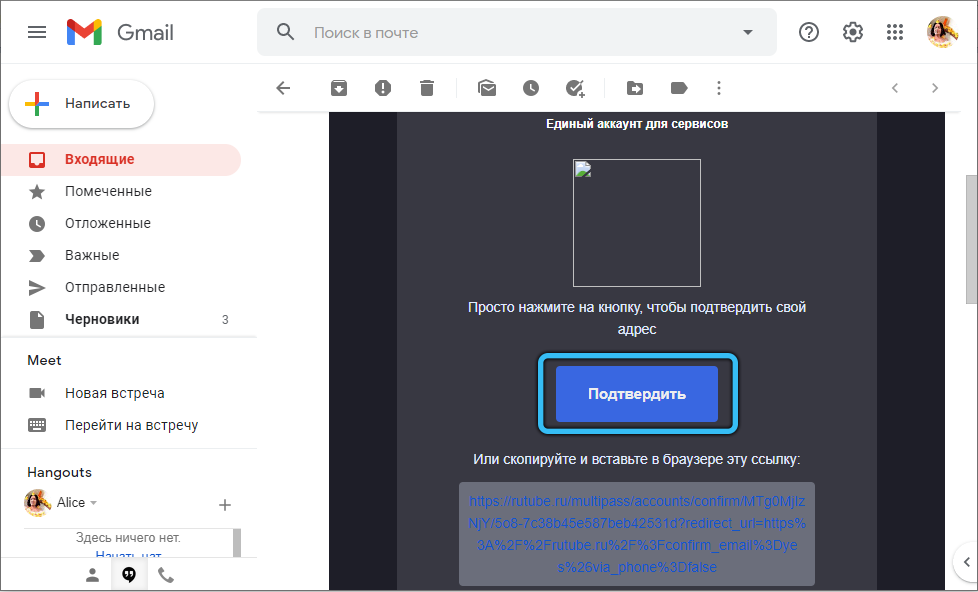
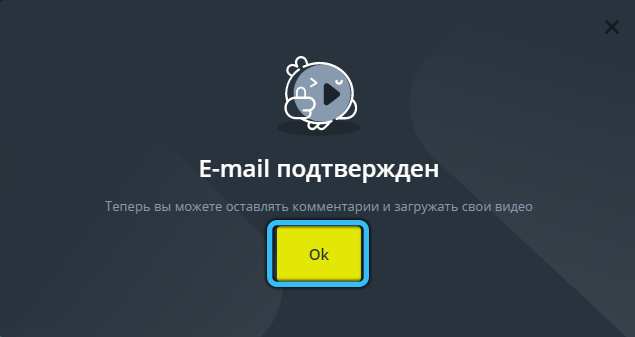
Теперь вы сможете добавлять свои видео, но сначала необходимо заполнить данные своего аккаунта. После входа в личный кабинет кликаем на пиктограмме своего аккаунта (правый верхний угол), а затем на изображении шестерёнки. Для редактирования таких данных, как имя, пол, дата рождения и для изменения адреса электронной почты нужно нажать кнопку «Редактировать». Ниже можно изменить и пароль, но эта процедура тоже потребует подтверждения через почту.
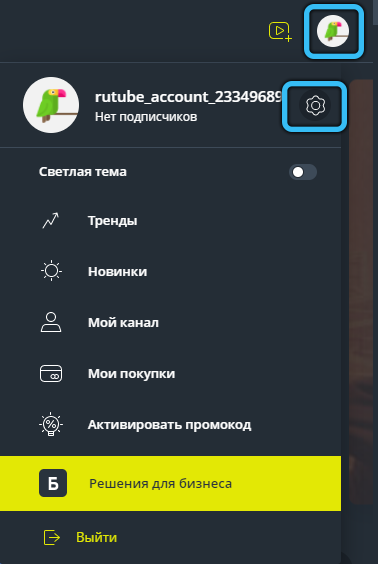
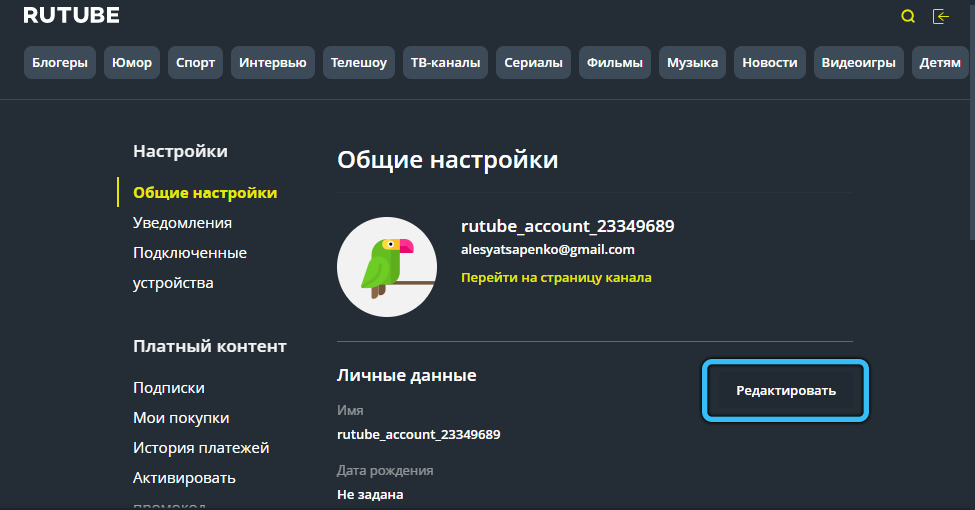
Ранее регистрация была возможна и по номеру телефона, но на момент написания статьи эта возможность оказалась «временно недоступной».
Плагины для браузера
Скачивание видео с Ютуба при помощи сторонних сервисов удобно, но гораздо удобнее вести приятнее при помощи интегрированного в браузер плагина. Тем более что такие расширения являются полностью бесплатными и не содержат рекламы. Ниже мы рассмотрим установку лучших плагинов и методику работы с ними. Приступаем. Преимущество работы с плагином – это наличие специальной кнопки, которая будет появляться возле каждого видео.
Достаточно один раз кликнуть по такой клавише, и скачивание начнется, уже не нужно копировать адрес ролика, переходить на другой сайт и вставлять ссылку в поле, а затем жать кнопку загрузки. Есть у такого варианта и недостаток, в браузере постоянно работает плагин, а это и минус к скорости обозревателя и расход лишней оперативной памяти. Тут следует выбирать, если вы качаете много роликов с Ютуба, вам однозначно, нужен плагин. Если же вам требуется загрузить пару клипов, можно обойтись и без расширения.
SaveFromNet помощник
Для начала расскажем о самом знаменитом и используемом расширении – это SaveFromNet. Софт, который дает исчерпывающий ответ на вопрос — как скачать видео с Ютуба? Скачать приложение можно на его официальном сайте или по расположенной ниже кнопке.
Скачать SaveFromNet помощник
- Как только программа будет скачана, запустите ее установку. Появится меленькое окошко, в котором есть одна-единственная кнопка. Ее и жмем.
- Теперь нужно настроить программу. Первым делом переключаем флажок в положение «Настройка параметров», убираем галочки с установки дополнительного программного обеспечения и жмем клавишу «Далее».
- Установка завершена, осталось кликнуть по обозначенной на скриншоте кнопке.
- После завершения установки в вашем браузере (мы используем Google Chrome) появится расширение Tampermonkey которое и будет загружать видео с Ютуба.
- Переходим на страничку с любым YouTube-видео и кликаем по кнопке с белой стрелочкой. Откроется список форматов и разрешений, выбираем нужное.
После этого ролик начнет скачиваться на ПК.
FastestTube
Поддерживаются все существующие на сегодняшний день браузеры. Это и Opera, и Google Chrome, и Firefox. Даже пользователи Safari могут установить себе расширение.
Как только плагин будет установлен, мы можем скачивать видео с Ютуба. Перед тем как приступить, не забудьте обновить страничку.
После клика по кнопке «Скачать» откроется маленькое окошко, в котором можно выбрать формат и качество контента.
Мы можем просто загрузить видео или скачать только его или один звук. Поддерживается и загрузка субтитров на разных языках. Еще одна приятная функция – удаление рекламы из роликов при загрузке, для того чтобы ее активировать просто поставьте галочку внизу окошка.
Download YouTube video as MP4
Мы будем показывать инсталляцию Download YouTube video as MP4 на примере Google Chrome, в остальных браузерах процедура ведется похожим образом и не вызовет у вас затруднений.
- Открываем меню Chrome и переходим по пути «Дополнительные инструменты» — «Расширения».
- Кликаем по пункту «Еще расширения».
- Вводим название плагина в поисковую строку и жмем Enter.
Откроется домашняя страничка расширения, нам останется только установить его. В итоге под каждым видео появится кнопка, нажатие по которой позволяет скачать видео с YouTube.
Как скачать видео с помощью ffmpeg
С теорией покончили и перейдем к практике! На данный момент эта статья будет (надеюсь) последняя в этом году и последующих т.к. мы будем сейчас рассматривать самый лучший и универсальный, а главной он уже будет профессиональный освоив который для вас не будет сложности не только скачать видео, но и другие операции.
Что можно сделать с помощью FFmpeg ?
Для того чтобы описать все возможности данного ПО понадобиться написать еще с десяток статей, но вот самые основные возможности которые можно сделать с помощью FFmpeg
- скачать видео с любого сайта (скачать видеопоток)
- конвертирование видео в другие форматы avi, mov, mpeg, mpg и др
- склеить видео и аудио
- Преобразовать видео в gif
- вытащить звук из видео отдельным файлом
- собрать и разбить видео на кадры
- и многое-многое другое
Что такое FFmpeg
FFmpeg — можно назвать мультимедийным комбайн с огромным набором библиотек которые позволяют записывать, обрабатывать и конвертировать видео и аудио в различные форматы. С помощью этого инструмента можно производить видео монтаж практически любой сложности. Его используют многие плееры, конвертеры, редакторы и библиотеки компьютерного зрения.
Часть 1 (подготовка)
Ну вот мы и подошли к главному, а именно к инструкции в которой с помощью инструмента FFmpeg скачаем видео с сайта без ошибок и рассинхронизации в несколько кликов.
Часть 2 (вытаскиваем ссылку на плей-лист m3u8)
- Заходим на сайт откуда надо скачать видео
- На странице с видео нажимаем кнопку F12 или комбинацию CTRL + SHIFT + С (которая включаем инструмент разработчика)
- Нажимаем на иконку — Режим инспектора (рис.1), далее наводим на видео которое нас интересует (рис.2) после чего у вас в нижней части браузера подсветится код в котором нас интересует ссылка с расширением m3u8 (рис.3) Если не видите видео, тогда надо будет в открывшимся инспекторе кода поискать все ссылки в блоке кода который у нас относится к данном видео (смотрите мое видео которое будет ниже )
- После того как нашли ссылку копируем ее в буфер обмен (нажимаем на ней правой кнопкой мыши на ссылке и из выпадающего меню выбираем копировать)
Часть 3 (копируем потоковое видео)
- Переходим к нашей папке bin в которой находятся три файла ffmpeg.exe, ffplay.exe и ffprobe.exe
- В проводнике где пишется путь директории в которой вы находитесь
- набираете команду CMD и нажимаете enter
- у Вас открывается командная строка windows в которой уже будет идти по умолчанию директория с которой мы будет сейчас работать (а именно там где лежит наш файл ffmpeg.exe)
- далее вводим следующую команду:
давайте разберем что значит данная команда:ffmpeg — запускаем инструмент-i — указываем что после этого ключа идет ссылка-с — копирует все потоки или спецификатор потока который будет копировать все потоки без повторного кодирования.copy — потоковое копирование который копирует входной источник видеосигнала без изменений на выходе. название файла.mp4 — придумываем название файла и обязательно ставим формат видео!!!!
Те кто хочет разобраться самостоятельно во всех возможностях инструменты ffmpeg можете изучить по всем командам
- и на выходе получаем скаченный файл в видео формате *.MP4 в директории где лежит инструмент ffmpeg
- Запускаем видео и радуемся жизни!
Вам помогла данная инструкция?
Да 20.78%
Нет 79.22%
Проголосовало: 77
Использование приложения Ummy Video Downloader
Эта программа специально разработана для скачивания аудио и видео с ресурсов, в которых не предполагается наличие прямых ссылок. Она абсолютно бесплатна и все элементы, которые нужны для полноценного скачивания здесь имеются. Для сохранения того или иного видео на компьютер необходимо:
- произвести установку, которая не должна вызвать никаких сложностей, ведь только существенным параметром в процессе инсталляции будет выбор директории, куда сохранятся файлы программы;
- запустите данное приложение;
- скопируйте ссылку на видео, которое размещено на Rutube, а программа автоматически вставит ее в соответствующее поле;
- выберите качество видео в специальном всплывающем меню;
- кликните по кнопке скачать, после чего процесс будет запущен, а его прогресс будет отображаться в строке, расположенной чуть ниже.
Стоит отметить, что здесь также имеется возможность скачивания видео не целиком, можно использовать возможность скачивания лишь аудио дорожки. К тому же, Ummy Video Downloader расcчитана не только для скачивания с Рутуба, но и иных всемирно известных видеохостингов.
YouTube по-русски
Российский видеохостинг Rutube, отечественный аналог американского YouTube, объявил о своем полном перезапуске. Изменениям подверглись все основные составляющие портала, включая интерфейс.
«Первые изменения затронули веб-версию сайта: полная переработка интерфейса, удобная навигация, новые цветовые решения и возможности управления контентом», — сообщили ТАСС представители сервиса.
На момент публикации материала обновленный сервис находился в стадии открытого бета-тестирования. Точные сроки запуска его финальной версии пока не установлены, но у разработчиков есть дорожная карта на ближайшие полгода.
Rutube в новом дизайне. Главная страница
Сразу после перезапуска в Rutube появилась возможность просмотра роликов без регистрации, загрузка видео через специальную студию, а также поддержка плейлистов и инструменты монетизации. Следующим этапом станет запуск поддержки стримов – он состоится до конца II квартала 2021 г.
Главная страница Youtube образца 2021 года
В III квартале 2021 г. разработчики планируют встроить в Rutube механизмы загрузки подкастов и продажи товаров в прямом эфире. До конца сентября 2021 г. они также планируют запустить новое приложение для смартфонов и смарт-ТВ и попутно доработать функции управления контентом.
Как скачать с Rutube через Getvideo
Рассмотрим еще один способ скачивания контента с Rutube.
Сервис Getvideo удобен тем, что он бесплатен, не требует оплаты и работает через браузер. Таким образом, его можно использовать как на телефоне, так и на компьютере.
- Заходим на сайт getvideo.at
- В строку Enter a video link вводим ссылку на страничку с желаемым видеороликом (можно сделать копипаст из адресной строки браузера)
- Нажимаем кнопку Search. В результате отобразится превью видео и ссылки на разные версии ролика
- Выберите нужное качество и нажмите на соответствующую ссылку для начала загрузки

Загрузка из RuTube через бесплатный сервис Getvideo
С помощью сайтов
Скачать видео с Rutube можно через полезный сервис – ktak.ru, который определяет место для загрузки файла с самого хостинга, обрабатывает информацию, делая её доступной для скачивания и передаёт ссылку пользователю. Простой интерфейс минимум настроек и действий – это главные достоинства ресурса. Дизайн в стиле минимализма не позволит заблудиться.
Для скачивания необходимо:
- Перейти на страницу с желаемым видео.
- Скопировать ссылку с видео, которая находится сверху браузера.
- Сменить вкладку на ktak.ru и вставить полученную ссылку в первое поле.
- Следующая строка требует указать источник видео. Иначе говоря – ресурс, на котором размещено видео, в нашем случае rutube.
- Кликнуть на «Получить файл».
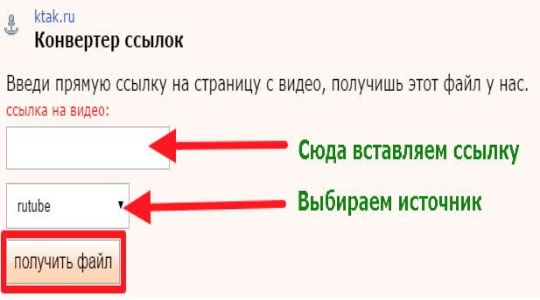
Существует и альтернативный сайт с подобным функционалом – Usyn.ru. Главное и негативное его отличие заключается в том, что можно загрузить только видео с ограниченной продолжительностью. Максимальная длина видео – 20 минут. Можно загружать и более продолжительные ролики, но для этого придётся купить статус VIP.
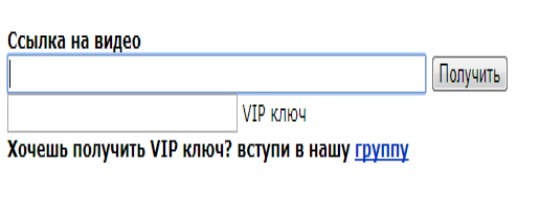
Здесь загрузка ещё проще, так как существует единственное поле, куда нужно вставить ссылку и ожидать загрузку. Ключ VIP потребуется только пользователям, желающим загружать большие видео.
Некоторые пользователи говорят, что не могут найти ссылку на страницу, в силу отсутствия соответствующего поля или неопытности. Существует другой способ получить ссылку, следует выполнить 2 простых действия:
- Перейти на страницу с видео и нажать на кнопку «Поделиться».
- После нажатия появятся ссылки на соцсети, а также прямая ссылка на видео.
Наиболее универсальный сайт из всех — https://savevideo.me/ru/, так как ресурс обеспечивает возможность загрузки видеофайлов с большинства хостингов, с которых ранее было сложно получить видео. Ресурс взаимодействует с Rutube, DailyMotion, Vimeo, twitter, Яндекс. После вставки ссылки на поток на сайт будет сгенерировано несколько других ссылок для скачивания файлов в различных форматах.
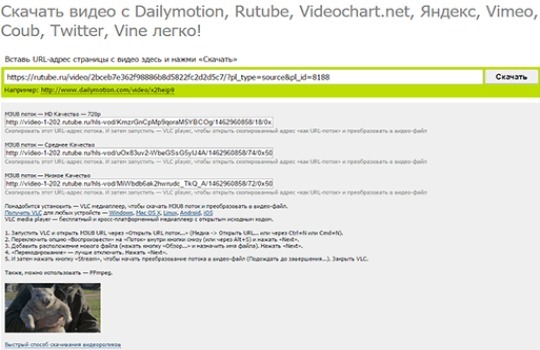
Как скачать видео на телефон
Пользователи смартфонов также нередко задаются целью скачивания аудио и видеофайлов, благо современные устройства позволяют без проблем это сделать, тем более, если речь идёт об Android. Многие качают на телефон для решения подобных задач популярные приложения для скачивания с ВКонтакте или YouTube. Но в случае с видеохостингом Rutube на сегодняшний день загружать файлы, используя любой из этих сервисов, уже нельзя по причине смены шифровки. Скачать ролик из Rutube можно при помощи загрузчика TubeMate YouTube Downloader, работающего также в фоне и способного конвертировать файлы в формат MP3. Кроме того, скачивать аудио и видео на Android можно при помощи софта для компьютеров, адаптированного под использование на мобильной операционной системе. Как вариант, ничто не мешает также применять и онлайн-сервисы, которые доступны из браузеров.
Теперь вы знаете, как легко и быстро скачать с Rutube, несмотря на видимые запреты. Кроме вышеперечисленных способов качать файлы с видеохостингов, в том числе и Rutube можно, используя плагины для браузеров. Добавлять такие расширения вы можете в разделе дополнений, перейдя к нему из настроек обозревателя. После того как плагин будет установлен, на сайте вы увидите кнопку, нажатием на которую выполняется процедура скачивания. Как видите, ничего сложного в скачивании с веб-площадок нет и справиться с этой задачей сможет даже малоопытный пользователь.
HTML верстка и анализ содержания сайта
Размещённая в данном блоке информация используется оптимизаторами для контроля наполнения контентом главной страницы сайта, количества ссылок, фреймов, графических элементов, объёма теста, определения «тошноты» страницы.
Отчёт содержит анализ использования Flash-элементов, позволяет контролировать использование на сайте разметки (микроформатов и Doctype).
IFrame – это плавающие фреймы, которые находится внутри обычного документа, они позволяет загружать в область заданных размеров любые другие независимые документы.
Flash — это мультимедийная платформа компании для создания веб-приложений или мультимедийных презентаций. Широко используется для создания рекламных баннеров, анимации, игр, а также воспроизведения на веб-страницах видео- и аудиозаписей.
Микроформат — это способ семантической разметки сведений о разнообразных сущностях (событиях, организациях, людях, товарах и так далее) на веб-страницах с использованием стандартных элементов языка HTML (или XHTML).
Как скачать видео с сайта на компьютер с помощью расширений
При больших объемах работы по скачиванию видео использование онлайн-сервиса может быть не очень удобным. И тут на помощь приходят расширения для браузеров, которые обеспечивают быструю загрузку видеороликов при нажатии всего одной кнопки в панели инструментов веб-обозревателя.
Но есть нюанс, который заключается в том, что нет единого универсального расширения, позволяющего сохранять видео. Одни из них работают только с популярными сайтами, а другие – со всеми остальными. Поэтому для полноценной работы понадобится установить 2 расширения.
Расширение для скачивания видео с популярных сайтов для браузера
Совет: при установке плагина рекомендуется убрать галочку с пункта «Полная установка», активировав «Настройка параметров», где следует убрать все ненужные дополнения, оставив только свой браузер.
Как скачать видео с сайта с помощью приложения:
- Зайти на страницу, с которой должна произвестись загрузка;
- Выбрать формат и разрешение видеоролика;
- Найти кнопку «Скачать» (Download).
- Помимо загрузки видео, пользователь может загружать и аудио: музыку и песни. Для этого необходимо найти кнопку загрузки рядом с аудиозаписью. Например, в ВК она выглядит так:
Приложение для загрузки с других сайтов / браузерные загрузчики
Интернет не ограничивается популярными сайтами. Часто возникает необходимость скачивать со сторонних, малоизвестных сайтов.
В магазинах расширений браузеров можно найти множество однотипных плагинов. Они похожи друг на друга как близнецы. И все прекрасно справляются со своей задачей. Мы выложим лишь по 1 плагину для каждого браузера. Скачать их можно по ссылкам:
| Google Chrome | Opera | Яндекс браузер | Mozilla Firefox |
Интерфейс приложений весьма простой и не требует каких-либо особых навыков. Единственное что должен знать пользователь при их использовании – это то, что обнаружение видео плагином происходит непосредственно во время запуска видеоролика. А уже после нужно открыть плагин, нажав на соответствующую кнопку в панели инструментов и приступить к сохранению видео на компьютер или ноутбук.
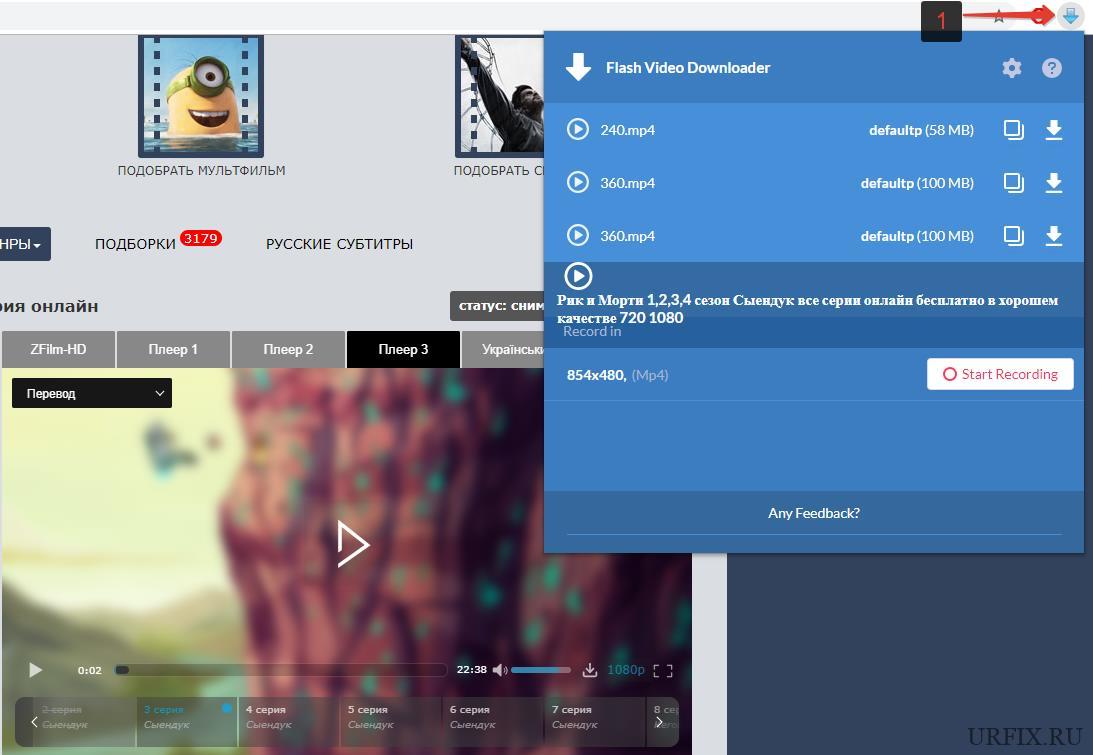
Некоторые плагины, например, Flash Video Downloader способны произвести захват потокового видео с сайта и скачать его. Пользователь может запустить воспроизведение видео, включить запись, а затем – сохранить его на свое устройство в HD качестве.
Как скачать видео с youtobe быстро
Способ загрузки видео с youtube с помощью Savefrom.net
Способ очень простой и не требует никаких дополнительных программ, плагинов, а главное бесплатный и быстрый.
Вы просмотрели в ютубе ролик и решили, что он вам очень нужен, остановите просмотр видео и в строке браузера после WWW. ставим две буквы ss, то есть у вас получится www.ssyoutube.com
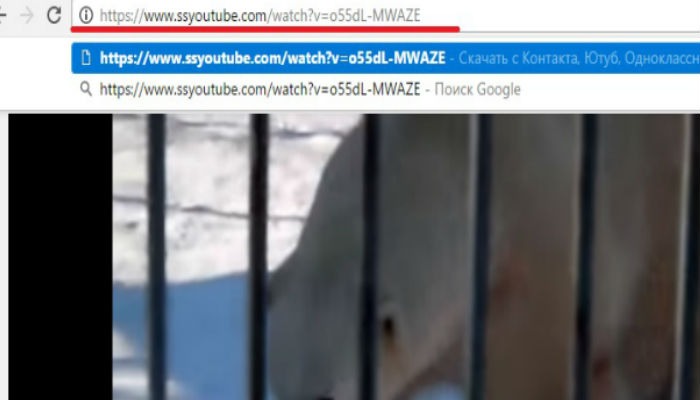
Нажимаете ENTER и вы перейдете на Savefrom.net, откроется вот такая страница
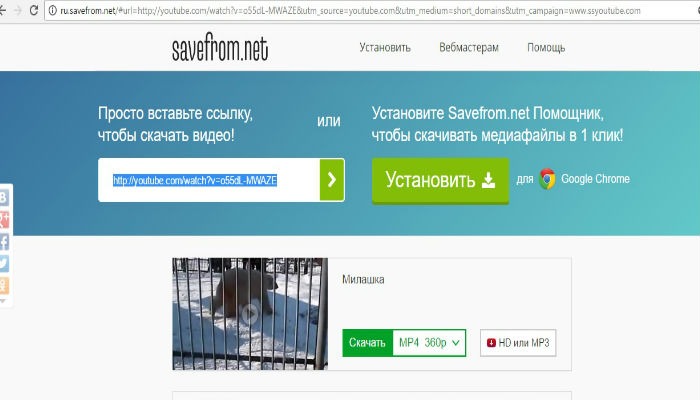
На ней предлагается скачать помощника, он вам не нужен, хотя удобная вещь
Обратите внимание на небольшой зеленый прямоугольник, можно выбрать нужный формат видео
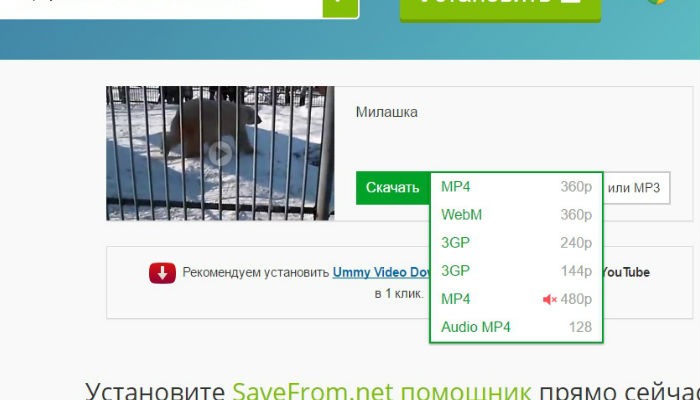
Нажимаете СКАЧАТЬ и видео на вашем компьютере, как правило, в папке ЗАГРУЗКИ.
Способ скачивания видео с youtube с помощью ByClik
Скачивать этим способом можно в любом браузере, для этого нужно добавить to после youtobe, то есть у вас получится www.youtubeto.com.
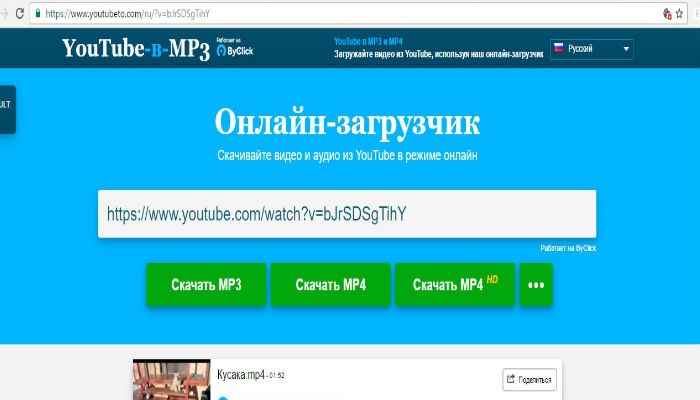
Так что – останавливаем ролик, добавляем to , удар пальцем по ENTER и переходим на страницу скачивания.
Выбираете формат и скачиваете.
Кстати музыку он тоже скачивает прекрасно.
Загружаем видео вместе с SaveDeo
Отличный сервис онлайн, можно скачивать видео не только из youtube, но и rutuba, социальных сетей.
На ютубе, после просмотра ролика, нажимаете «Поделиться», копируете ссылку, заходите на SaveDeo и вставляете ссылку в окно для скачивания.
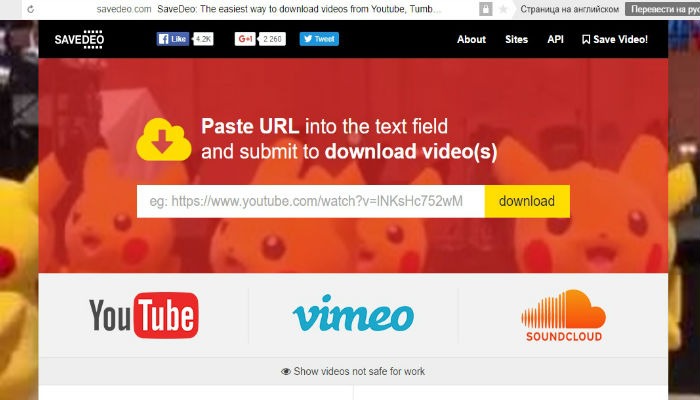
Жмете «download» вам открывается большой список форматов, выбираете, и нужное вам видео на вашем компьютере.
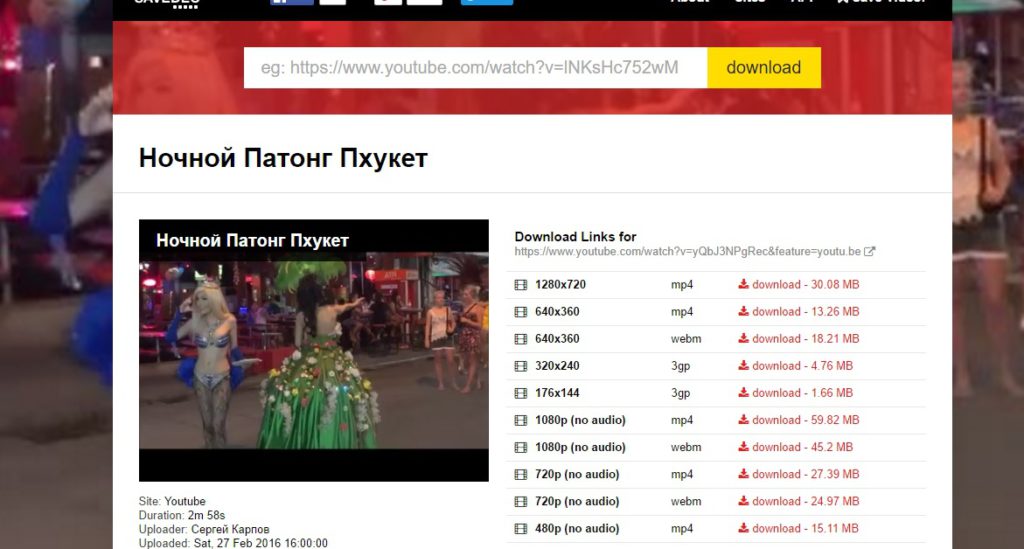
Какое отношение к РуТубу имеет ТНТ и Газпром
Коллектив RuTube особо сильно не скрывает, что им хотелось создать российский аналог западного YouTube, но удалось ли им это? Изначально РуТуб создали два орловских разработчика, но уже через два года сервис выкупил кто бы вы думали? Газпром-медиа-холдинг.
Точная сумма покупки скрывается, но по средним подсчетам, сайт обошелся примерно в 15 миллионов долларов. Управляющий персонал сменился практически сразу после приобретения, во главу встал один из бывших директоров департамента управления станциями чего бы вы думали? ТНТ.
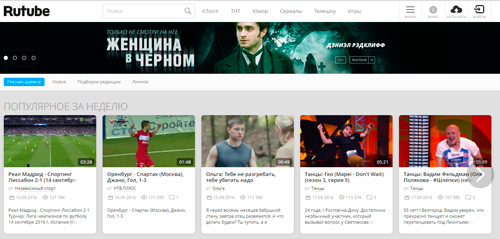
Если вы зайдете на сайт, то увидите список телевизионных каналов, которые можно посмотреть: ТНТ, конечно же, Тв3, Пятница, 2х2, входящие в состав все того же холдинга, а также СТС и Рен-Тв, входящие в состав «СТС-медиа».
Изначально рутуб предполагался как русский ютуб, куда каждый может добавить свой ролик, чтобы подзаработать деньжат и прославится. Идея провалилась. В день его посещает примерно 500 000 человек. Довольно мало.
RuTube напоминает скорее еще один киносайт, на котором можно найти любимую передачу из довольно небольшого списка. Рекламировать его в качестве отличного сервиса для заработка я бы не стал. Очень много рекламы и мало посетителей. Хотите стать видеоблоггером – вам на YouTube. Могу даже предложить бесплатный курс «5 секретов успешного канала».

Ну а если просто есть желание пересмотреть всю «Битву экстрасенсов» или «Пацанов», то пожалуйста.
Ну а теперь я предлагаю вам перейти непосредственно к скачиванию.
Записи видео с экрана монитора
Преимущество записи видео с монитора в том, что если у вас операционная система Windows 10 данный функционал в ней есть по умолчанию и не нужно скачивать какие то дополнительные ПО с сомнительных сайтов. На сегодняшний 2021 год данный способ самый быстрый и удобный, а главной простой и выполняет поставленную задачу по
GeForce Experience vs AMD Radeon Software
Кто не знает, а я думаю почти 99% не в курсе, в каждом компьютере есть видео карта от производителя GeForce или AMD (Intel пока сюда не входит) так вот, в комплект драйверов к видео карте идет программное обеспечение которое позволяет записывать Видео с экрана монитора в прямом эфире и в очень хорошем качестве..
В своей статье как записать видео с экрана монитора я уже делал небольшой обзор на программу GeForce Experience и в ней я показал простоту настройки и работы с данным ПО для этого надо:
- Скачать Geforce Experience с официального сайта —
- Установить и зарегистрироваться в программе
- Изучить горячие кнопки при работе с записью экрана (я использую только одну комбинацию ALT+F9 включить и выключить)
- Все

При ведении своего блога я использую данную программу в 99% случаев т/к/ это самый удобный и быстрый вариант (ну и естественно у меня видео карта GeForce)
Плюсы и минусы скачивания видео с экрана компьютера
Плюсы и минусы скачивания видео с монитора
Удобная
Бесплатная
Хорошее качество сьемки
Работает только при условии, что у вас видео карта AMD или GeForce
Не возможно использовать компьютер пока не закончится трансляция.
Единственный минус данного способа, это время которое вы потратите на переписывание всего видео или курса с монитора. В остальном это лучший способ для записи онлайн эфиров или
Как скачать видео с Rutube на свой компьютер (7 способов)
Как скачать видео с Rutube? В этой статье я хочу показать вам 7 способов того, как скачать с рутуба видео на свой компьютер быстро и не принужденно.
1) С помощью онлайн сервисов.
2) С помощью программ установленных на ваш компьютер.
Немного времени назад я описывал способ, как скачать видео с youtube, вернее тем сервисом можно скачивать видео не только с ютуб но и и других сервисов, но скачать с rutube к сожалению возможности нет. Рутуб постоянно старается запретить скачивание, поэтому смотрите все способы.
Я сам ранее искал программы, онлайн сервисы для скачивания видео, но единственное что попадалось так это, как скачать с youtube, но мне то нужен rutube. Короче говоря, искал я, искал и нашел некоторые способы скачивания видео с рутуба.
Хочу сразу же сказать для тех кто не знает, данные способы (сайты, программы) имеют свойство обновляться, по этому, если какой то из способов скачивания не работает, не нервничайте, попробуйте другой способ.
Способ 1. Для того, что бы, скачивать видео себе на компьютер данным способом, вам необходимо скачать для начала следующую программку, разархивировать ее и сохранить себе на компьютер. Данная программа называется raljeta ahk.
Скачать программу и установить ее на свой компьютер вы можете на странице — .
Далее, идете на сервис rutube, выбираете то видео которое хотите скачать, и копируете ссылку. Автоматически, сразу после нажатия вами кнопки «копировать», выпадет окно в котором у вас будет возможность выбрать место сохранения файла, дать ему другое имя (если захотите) и выбрать его тип. Выбираете имя и тип файла, выбираете место, куда хотите его сохранить, и нажимаете «сохранить». Все! Перед вами появляется экран закачки, ждете пока она закончится. Вот и все, теперь вы знаете, как скачать с Rutube видео данным способом.
Способ 2. (работает) Так как рутуб постоянно вводит изменения для избегания скачиваний, и первый способ может временно не работать, воспользуйтесь этим способом для того что бы скачать с рутуба видео. Этот способ представляет собой онлайн сервис, и для того, что бы ним воспользоваться вам нужно будет перейти на страницу savevideo.me/ru/. Для скачивания, нужно будет просто:
- Скопировать нужную ссылку с видео, вставить ее в строку для скачивания и нажать на кнопку скачать.
- После обработки видео, выберите формат, наведите на него мышкой, и нажмите правую кнопку, далее выберите из списка, «Сохранить объект как …» либо же «Сохранить ссылку как …»выберите место сохранения и нажмите сохранить. Вот и все.
Способ 3. Есть еще способ скачивания с сервиса рутуб с помощью программы, которую необходимо раз установить на свой компьютер и после этого без проблем скачивать видео с рутуба и других видео сервисов всего в пару кликов. Как скачать программу, как установить ее и как скачивать с ее помощью я описал в этой статье.
Способ 4. Что бы скачать видео с рутуба данным способом, нужно скопировать ссылку необходимого вам видео, перейти на сайт getvideo.at, вставить ссылку в поле, нажать на кнопку Search, выбрать формат для скачивания и файл начнет скачивание автоматически сразу же после выбора формата. (показано ниже на картинке)

Способ 5. Скачать с рутуба можно так же благодаря сайту ktak.ru. Ничего сложного тут нету.
- Переходите на сам сайт ktak.ru.
- Выбираете сервис с которого хотите скачать.
- Вставляете ссылку на видео.
- Нажимаете на кнопку «получить файл».
Показано ниже на скриншете.

Далее.
- Выбираете формат видео и ждете пока файл обработается.
- Нажимаете на синюю дискетку на против выбранного ранее формата.
Файл качается к вам на компьютер. Приятных просмотров.
Способ «Х1». Войти на сервис getitvideo.ru, на этой же странице вставляете скопированную с рутуба ссылку на видео, выбираете разрешение и тем самым скачиваете видео с rutube на свой компьютер. Все очень просто и быстро.
P.S: Бесплатная программа для скачивания видео с Rutube
«Есть еще! Смотрите»
- Как получить максимальный доход Buytex bux
- 8 признаков надежности Buytex BUX
- Как окупаются инвестиции в Байтекс
- Отзывы о бирже Байтекс
- Пассивный доход buytex байтекс
- 1426$ — результат на бирже buytex за 2 недели

